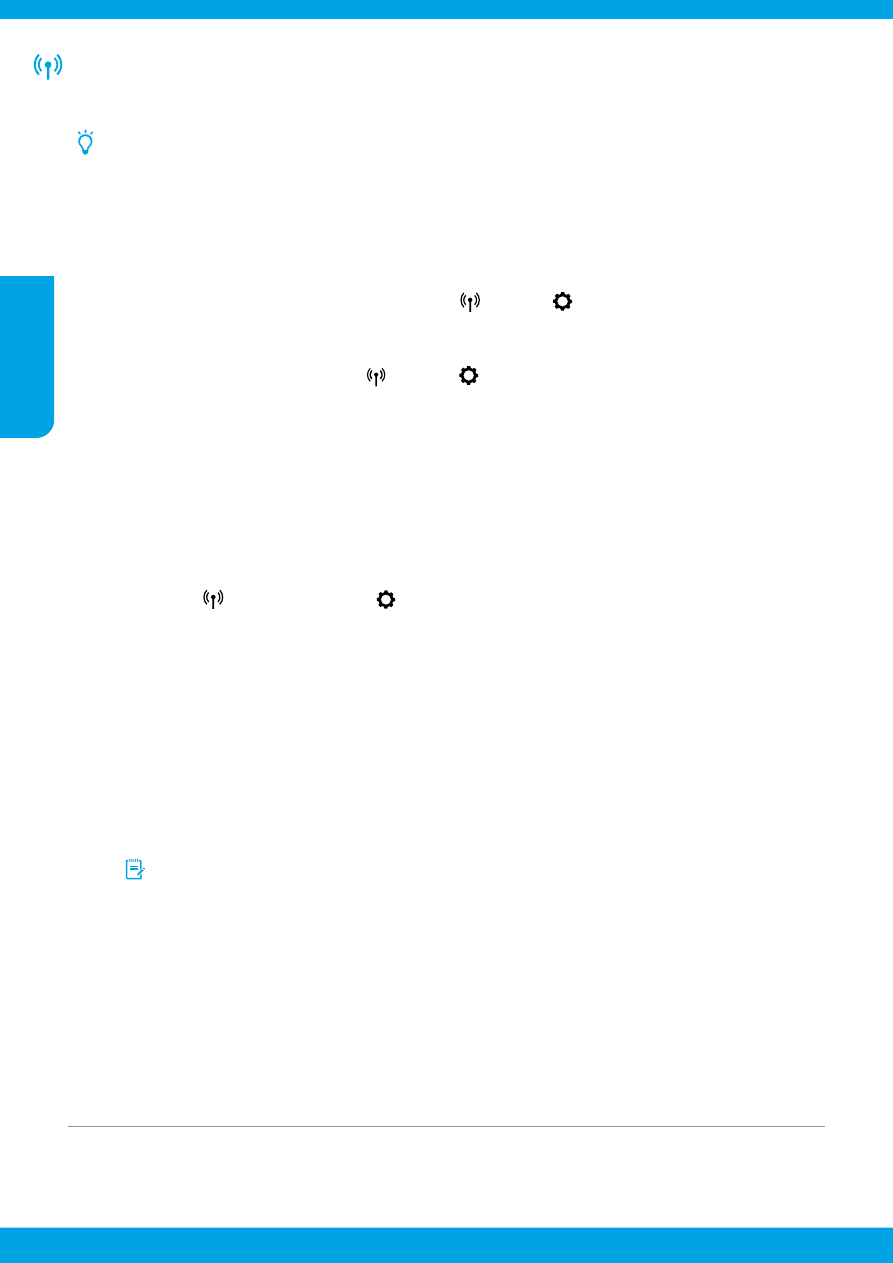
ensk
a
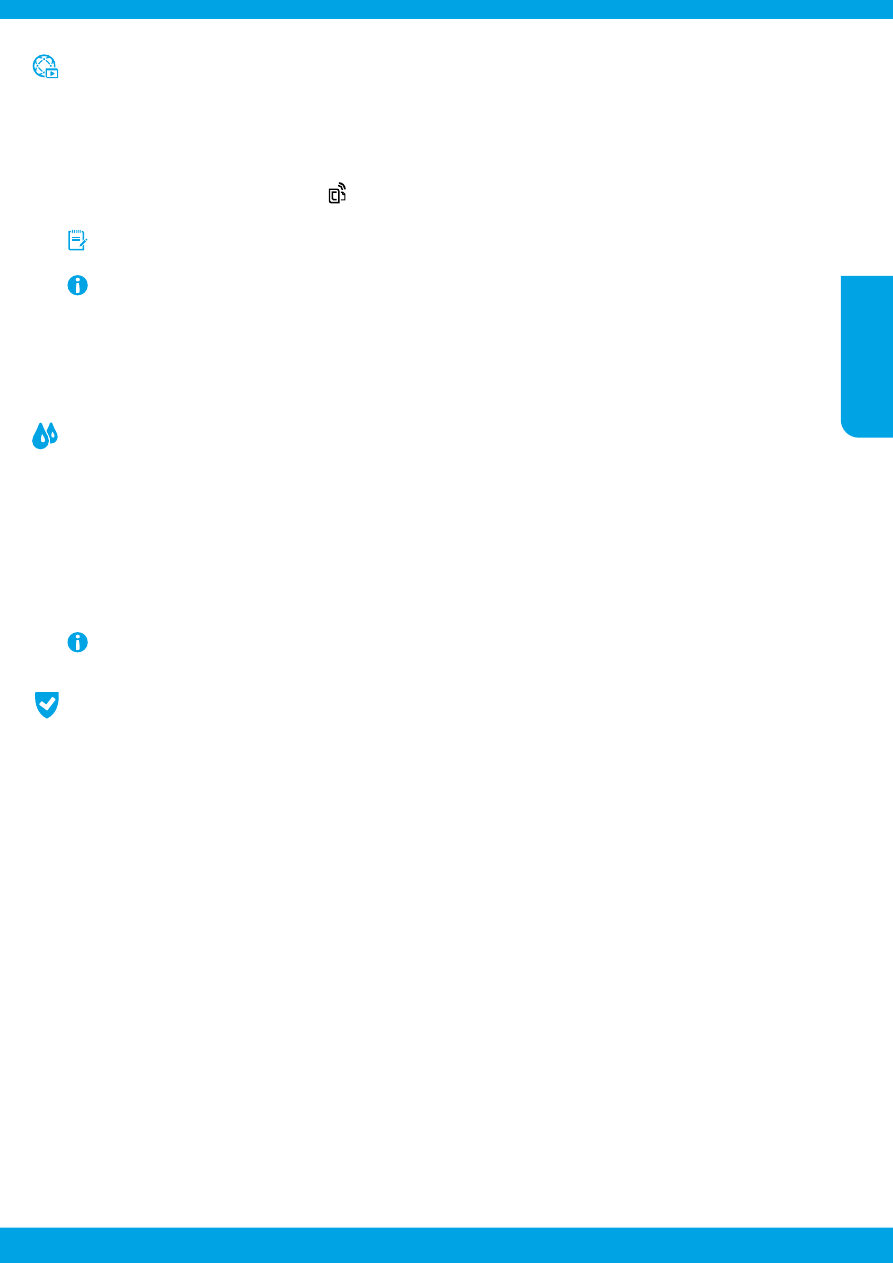
67
Webbtjänster
HP ePrint
Med HP ePrint kan du enkelt och säkert skriva ut dokument eller foton från din dator eller mobila enhet (t.ex. en
smartphone eller surfplatta) – ingen extra skrivarprogramvara krävs! När du skriver ut med hjälp av HP ePrint bifogar
du dokumenten eller fotona till ett e-postmeddelande och skickar sedan detta meddelande till den e-postadress som din
skrivare tilldelades när du registrerade dig. Skrivaren skriver ut både e-postmeddelandet och de bifogade filerna. För att
komma igång med HP ePrint trycker du på (HP ePrint) på hemskärmen, aktiverar webbtjänsterna när du blir tillfrågad
om du vill göra det, och följer sedan instruktionerna på skärmen.
För att kunna använda HP ePrint måste skrivaren vara ansluten till ett nätverk som ger tillgång till en
Internetanslutning.
HP Utskrivbart
Med din webbanslutna skrivare kan du skriva ut från webben – utan dator. Tryck bara på HP Utskrivbart på hemskärmen
så kan du skriva ut kalendrar, linjerat och rutat papper, pussel, kort, pyssel och mycket annat!
Information om bläckpatroner
Konfigurationspatroner: När du under installationen ombeds installera bläckpatroner ska du se till att du använder de
patroner som medföljde skrivaren och som är märkta "SETUP" eller "SETUP CARTRIDGE" (konfigurationspatron).
Användning av bläck: Bläck från bläckpatronerna används på flera olika sätt i utskriftsprocessen, bland annat under
den initieringsprocess som förbereder skrivaren och bläckpatronerna för utskrift samt vid det underhåll av skrivhuvudet
som utförs för att hålla utskriftsmunstyckena öppna så att bläcket kan flöda jämnt. Dessutom lämnas lite bläck kvar
i patronen när den är förbrukad. Mer information finns på www.hp.com/go/inkusage.
Lagring av anonym användningsinformation: De HP-bläckpatroner som används med den här skrivaren innehåller ett
minneschip som hjälper till att driva skrivaren och som lagrar en begränsad mängd anonym information om hur skrivaren
används. Denna information kan användas för att förbättra framtida HP-skrivare.
Säkerhetsinformation
Vidta alltid grundläggande säkerhetsåtgärder när denna skrivare används för att minska risken för kroppsskador på grund
av brand eller elektriska stötar.
1. Läs noga alla anvisningar i den dokumentation som medföljer skrivaren.
2. Iakttag alla varningar och anvisningar som anges på skrivaren.
3. Dra ut strömkabeln ur vägguttaget innan du rengör skrivaren.
4. Tänk på att inte installera eller använda skrivaren i närheten av vatten eller när du är blöt.
5. Skrivaren ska stå på ett stadigt och stabilt underlag.
6. Installera skrivaren på en skyddad plats där strömkabeln inte kan skadas och där ingen kan trampa på eller snubbla
över kabeln.
7. Om skrivaren inte fungerar normalt kan du gå till hjälpfilen (som är tillgänglig på datorn när du har installerat
programvaran). (Se "Lär dig mer" på sidan 65.)
8. Det finns inga delar inuti enheten som kan repareras av användaren. Överlåt servicearbetet åt kvalificerad
personal.
9. Får endast användas med den strömsladd och nätströmsadapter som (i förekommande fall) levererats av HP.
Om du vill veta hur du använder och hanterar webbtjänsterna går du till HP Connected (www.hpconnected.com).
Mer information och anvisningar om hur du inaktiverar insamlingen av användningsinformation finns i hjälpfilen
(se "Lär dig mer" på sidan 65).
Sv
ensk
a
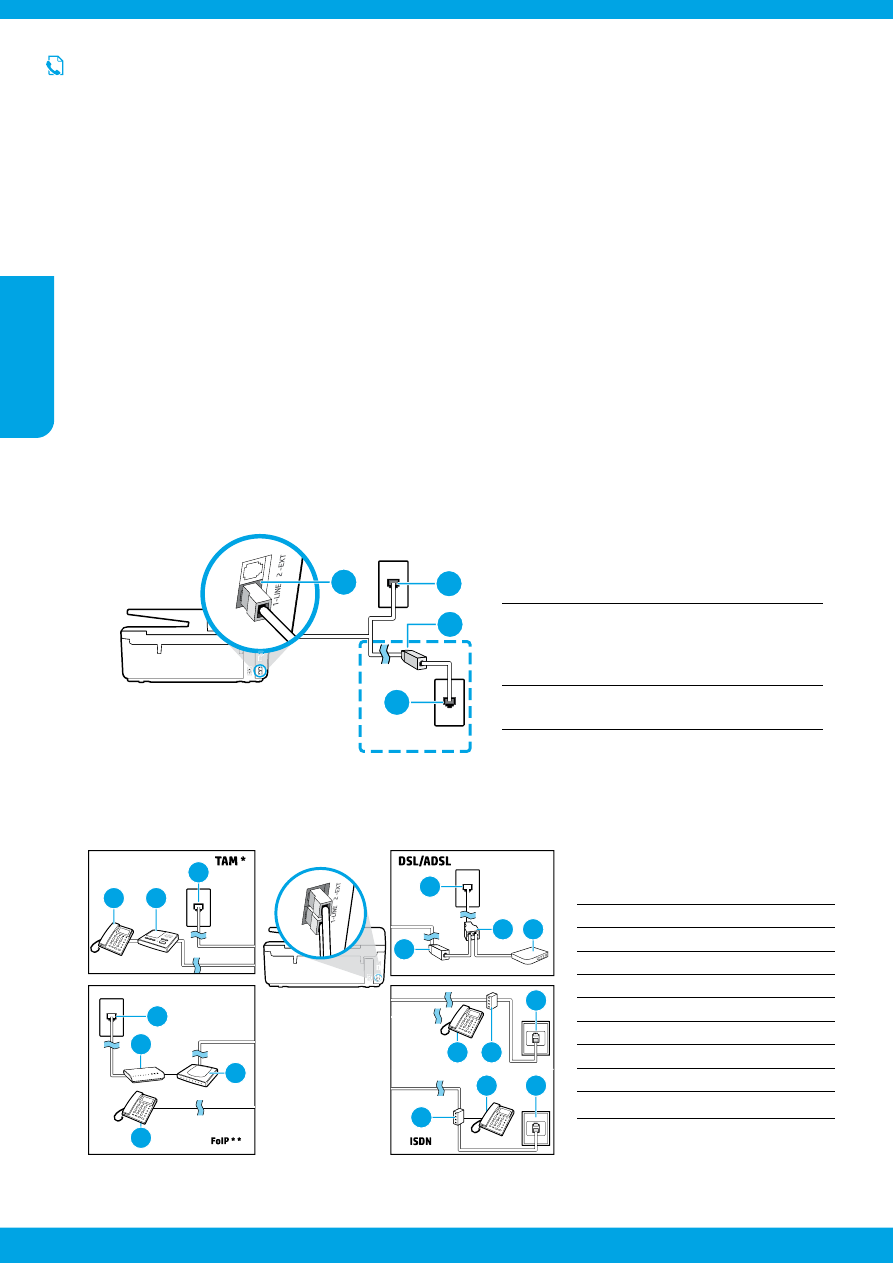
68
1
Telefonjack
2
Parallell linjedelare
3
DSL/ADSL-modem
4
Telefonsvarare
5
Telefon
6
ISDN-jack
7
Terminaladapter eller ISDN-router
8
Bredbandsmodem
9
DSL/ADSL-filter
10
Analog telefonadapter
Anslut ytterligare enheter
Om du har andra enheter att ansluta ska du ansluta dem enligt diagrammet nedan:
2-EXT
1-LINE
1
4
5
1-LINE
2-EXT
1
8
5
10
1-LINE
1
2
3
9
1-LINE
2-EXT
1-LINE
6
6
5
5
7
7
TAM: Telefonsvarare
FoIP: FoIP (Fax over Internet Protocol)
*
**
3
Anslut telefonlinjen
Använda en telefonlinje endast för fax
Om skrivaren levereras med en telefonsladd rekommenderar HP att du använder den sladden. Om telefonsladden inte
är tillräckligt lång kan du använda en skarvkontakt och en annan telefonsladd för att förlänga den.
1. Anslut den ena änden av telefonsladden till ett telefonjack.
2. Anslut den andra änden till porten märkt 1-LINE på baksidan av skrivaren.
Anslut INTE telefonsladden till den port som är märkt 2-EXT.
3. Om du abonnerar på en DSL/ADSL-tjänst ansluter du ett DSL/ADSL-filter mellan
den skrivarport som är märkt 1-LINE och telefonjacket.
2
1
Telefonjack
2
Porten som är märkt 1-LINE på baksidan av
skrivaren
Anslut INTE telefonsladden till den port som
är märkt 2-EXT.
3
DSL/ADSL-filter (tillhandahålls av
telefonbolaget eller tjänsteleverantören)
1-LINE
2
1
1
3
För användare i Europa
Om du befinner dig i något av följande länder kan du besöka www.hp.com/uk/faxconfig för att få information om
faxkonfigurationen. Annars följer du anvisningarna i resten av den här guiden.
Belgien
Danmark
Finland
Frankrike
Irland
Italien
Nederländerna
Norge
Österrike
Portugal
Schweiz
Spanien
Storbritannien
Sverige
Tyskland
1
Faxa
Faxkonfiguration
Sv
ensk
a
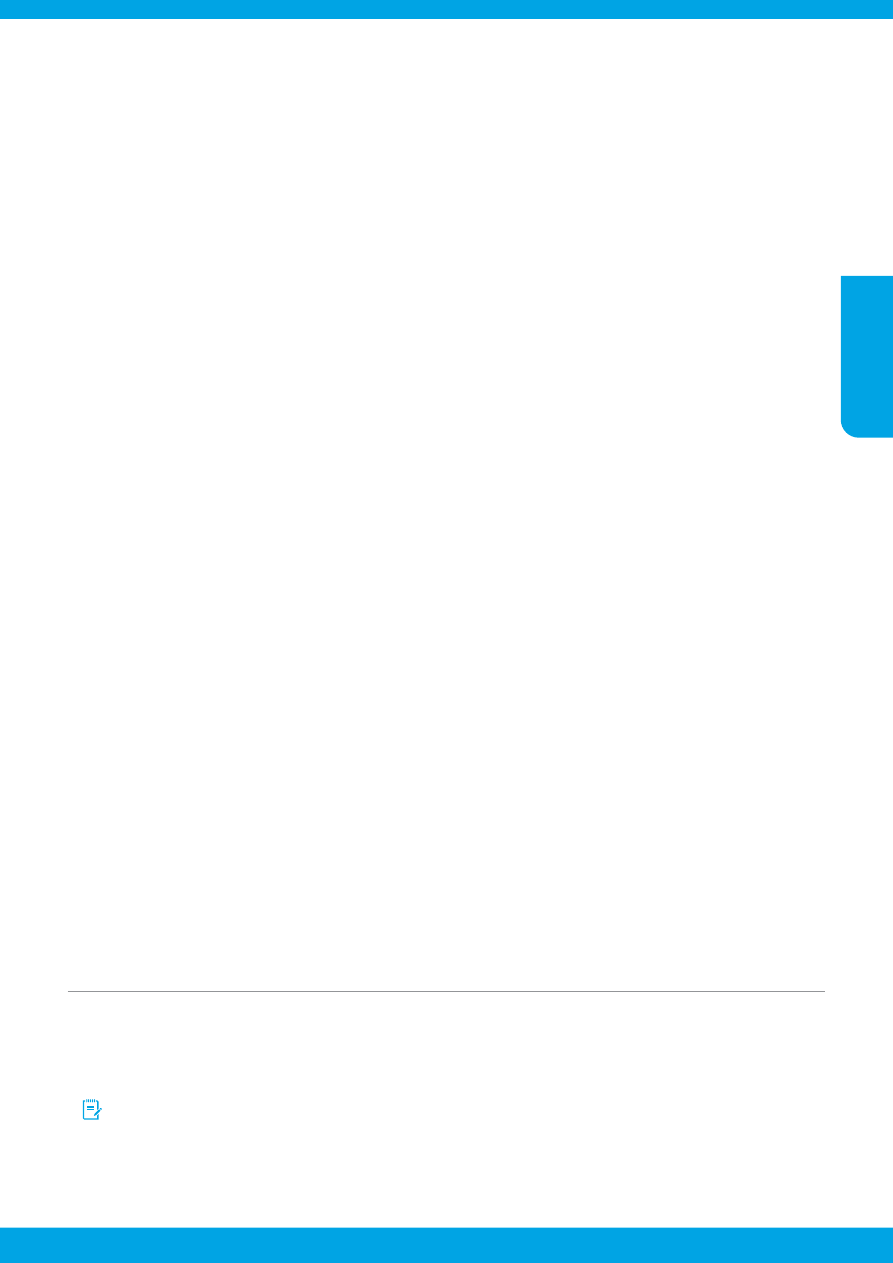
69
Hur konfigurerar jag en HP-skrivare i en digital telefonmiljö?
HP:s skrivare är konstruerade för att användas med traditionella analoga telefontjänster. Om du använder en digital
telefonmiljö (som DSL/ADSL, PBX, ISDN eller FoIP) kan du behöva använda filter eller konverterare för digitalt till analogt
när du konfigurerar skrivaren för fax.
Skrivaren kanske inte är kompatibel med alla digitala tjänster eller operatörer i alla digitala miljöer eller med alla
konverterare för digitalt till analogt. Kontakta ditt telefonbolag för att ta reda på vilka konfigurationsalternativ som
passar bäst för dig.
Om du konfigurerar detektering av ringsignalsmönster i ett PBX-telefonsystem som använder olika ringsignaler för
interna och externa samtal ska du se till att slå skrivarens faxnummer som ett externt nummer när du registrerar
ringsignalsmönstret.
4
Testa faxinställningar
Faxtestet gör följande:
• Testar faxens maskinvara
• Kontrollerar att rätt telefonsladd är ansluten till skrivaren
• Kontrollerar att telefonsladden är ansluten till rätt port
• Kontrollerar om det finns någon kopplingston
• Kontrollerar att det finns en aktiv telefonlinje
• Testar statusen för telefonlinjeanslutningen
Så här kör du faxtestet:
1. Gå till hemskärmen, tryck och dra med fingret över skärmen och tryck sedan på Installation.
2. Tryck på Faxinställningar.
3. Tryck på Verktyg och sedan på Kör faxtest. Om testet misslyckas bör du läsa igenom rapporten för att få veta hur
du ska rätta till problemet, göra de föreslagna ändringarna och därefter köra testet igen.
Använda rapporter och loggar
Skriva ut en rapport
Faxrapporterna innehåller användbar systeminformation om skrivaren.
1. Gå till hemskärmen, tryck och dra med fingret över skärmen och tryck sedan på Installation.
2. Tryck på Faxinställningar och tryck sedan på Rapporter.
3. Välj den faxrapport du vill skriva ut och tryck sedan på OK.
Om du behöver en utskriven bekräftelse på att dina fax har skickats trycker du på Faxbekräftelse och väljer sedan önskat
alternativ.
Om du vill lägga till en bild på den första sidan av faxet på bekräftelsen, väljer du På (faxsändning) eller På (sändning och
mottagning) och trycker sedan på Faxbekräftelse med bild.
Rensa faxloggen
Om du rensar faxloggen raderas också alla utgående fax som sparats i minnet.
1. Gå till hemskärmen, tryck och dra med fingret över skärmen och tryck sedan på Installation.
2. Tryck på Faxinställningar och sedan på Verktyg.
3. Tryck på Rensa faxloggar.
Sv
ensk
a
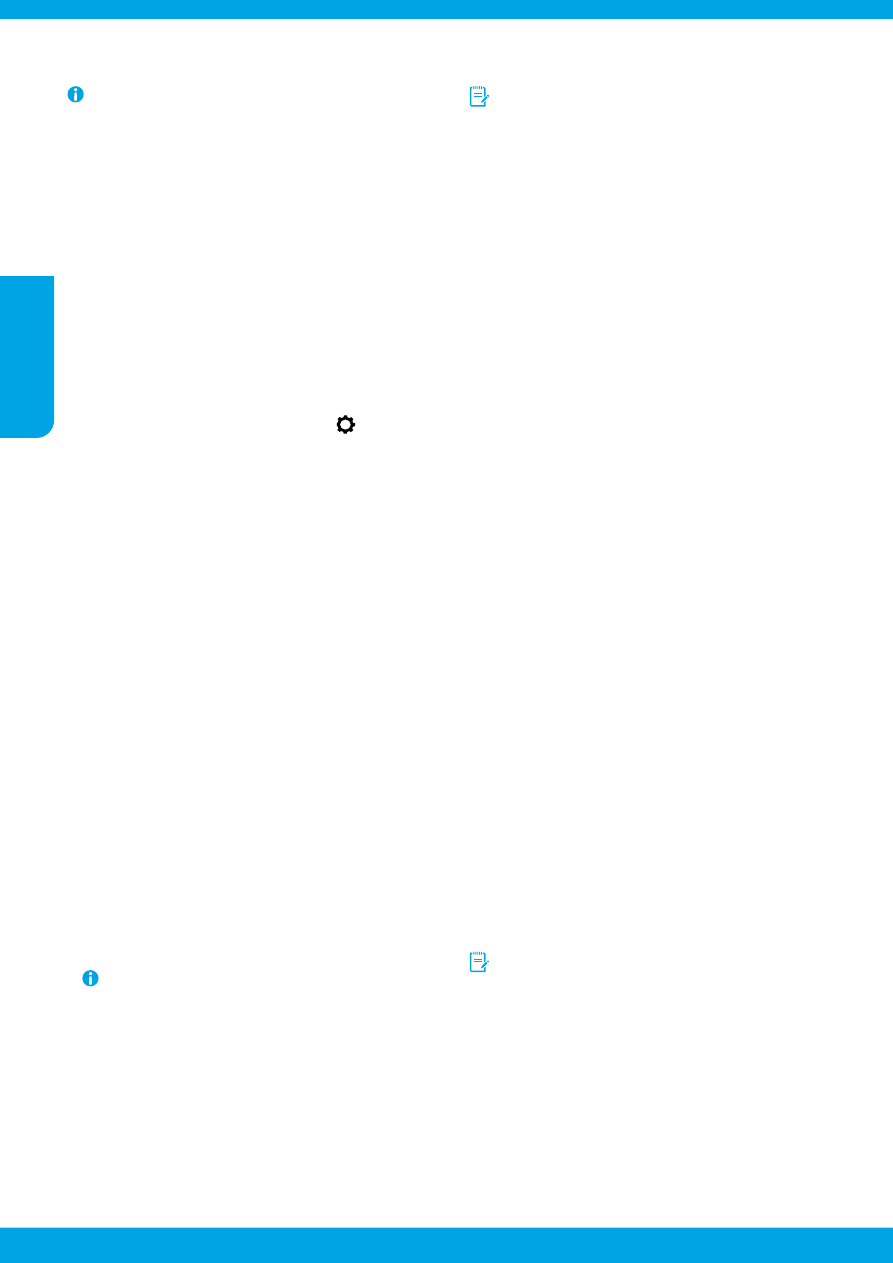
70
Använda faxfunktionen
Mer information om faxfunktioner, t.ex. spärrning av
skräpfax eller vidarebefordran av fax, finns i hjälpfilen
(se "Lär dig mer" på sidan 65).
Skicka ett standardfax
1. Lägg dokumentet med utskriftssidan nedåt på
skannerglaset eller med utskriftssidan uppåt
i dokumentmataren.
2. Tryck på Fax på hemskärmen.
3. Tryck på Skicka nu.
4. Ange faxnumret med hjälp av knappsatsen eller
genom att välja en telefonbokskontakt.
5. Om du vill lägga till en paus i faxnumret trycker du på *
flera gånger tills ett streck (-) visas på displayen.
6. Tryck på Svart eller Färg.
Om mottagaren rapporterar problem med kvaliteten
på faxet provar du med att ändra upplösningen
eller kontrasten i faxet genom att trycka på
(Faxinställningar).
Ta emot ett fax automatiskt
Som standard besvarar skrivaren automatiskt
inkommande samtal och tar emot fax efter det antal
signaler som anges i inställningen Ringsignaler före svar.
Om en telefonsvarare är ansluten till skrivaren måste
inställningen Ringsign. f svar på skrivaren vara inställd
på ett högre antal än antalet ringsignaler före svar på
telefonsvararen.
Om du vill ta emot fax manuellt stänger du av Autosvar
på skrivarens kontrollpanel.
Så här ändrar du inställningarna för Autosvar:
1. Tryck på Fax på hemskärmen.
2. Tryck på Installation och sedan på Inställningar.
3. Välj På eller Av vid Autosvar.
Om du har en röstposttjänst på samma telefonnummer
som du använder för fax kan du inte ta emot
faxmeddelanden automatiskt. Du måste vara där och ta
emot inkommande faxsamtal personligen. (Om du vill ta
emot fax automatiskt kan du kontakta ditt telefonbolag
för att få ett abonnemang med olika ringsignaler eller en
separat telefonlinje för fax).
När du tar emot eller skriver ut fax ska du alltid se
till att du har fyllt på önskat papper i pappersfacket.
När du har stängt facket kontrollerar du att det här
papperet är valt på skrivarens kontrollpanel.
Skriva ut mottagna fax från minnet
Om Fax tas emot i minnet är aktiverat, lagras
inkommande fax i minnet även om det uppstått ett fel på
skrivaren.
Alla fax som är lagrade i minnet kan komma att raderas
när skrivaren stängs av.
1. Kontrollera att det finns papper i skrivaren.
2. Tryck på Fax på hemskärmen.
3. Tryck på Skriv ut fax igen.
Faxen skrivs ut i omvänd ordning, d.v.s. det senaste faxet
skrivs ut först.
Ta emot ett fax manuellt
Om du talar i telefon med en annan person kan du ta
emot fax manuellt utan att avsluta samtalet.
1. Se till att skrivaren är påslagen och att det finns
papper i den.
2. Ta bort alla original från dokumentmatarfacket.
Ställ in Ringsign. f svar på en högre siffra så att du
hinner ta det inkommande samtalet före skrivaren.
Eller stäng av Autosvar så att skrivaren inte besvarar
samtal automatiskt.
3. Säg till avsändaren att börja skicka faxet.
4. När du hör faxsignaler trycker du på Fax och sedan på
Skicka och ta emot.
5. Tryck på Ta emot nu.
När skrivaren börjar ta emot faxet kan du lägga på luren
eller stanna kvar på linjen. Du kanske inte hör några
faxsignaler under faxöverföringen.
Skicka ett fax med hjälp av en
anknytningstelefon
1. Lägg dokumentet med utskriftssidan nedåt på
skannerglaset eller med utskriftssidan uppåt
i dokumentmataren.
2. Slå numret med hjälp av knappsatsen på
anknytningstelefonen.
Använd INTE knappsatsen på skrivarens kontrollpanel
när du skickar ett fax med den här metoden.
3. Om mottagaren svarar kan du prata med honom/
henne innan du skickar faxet.
Om en faxapparat besvarar samtalet kommer du att
höra faxtoner från den mottagande faxapparaten.
4. Tryck på Fax på hemskärmen.
5. Tryck på Skicka och ta emot.
6. Tryck på Skicka fax.
7. Om originalet ligger på skannerglaset väljer du Använd
glaset.
8. När du är redo att skicka faxet trycker du på Svart eller
Färg.
Om du talar i telefon med mottagaren ska du be honom
eller henne att börja ta emot faxet när faxtoner hörs från
faxapparaten. När skrivaren börjar att faxa kan du lägga
på luren eller stanna kvar på linjen. Du kanske inte hör
några faxsignaler under faxöverföringen.
Mer information om andra sätt att skicka fax, t.ex.
att ställa in att ett fax ska skickas senare eller att
skicka fax från en dator, finns i hjälpfilen (se "Lär dig
mer" på sidan 65).
Sv
ensk
a
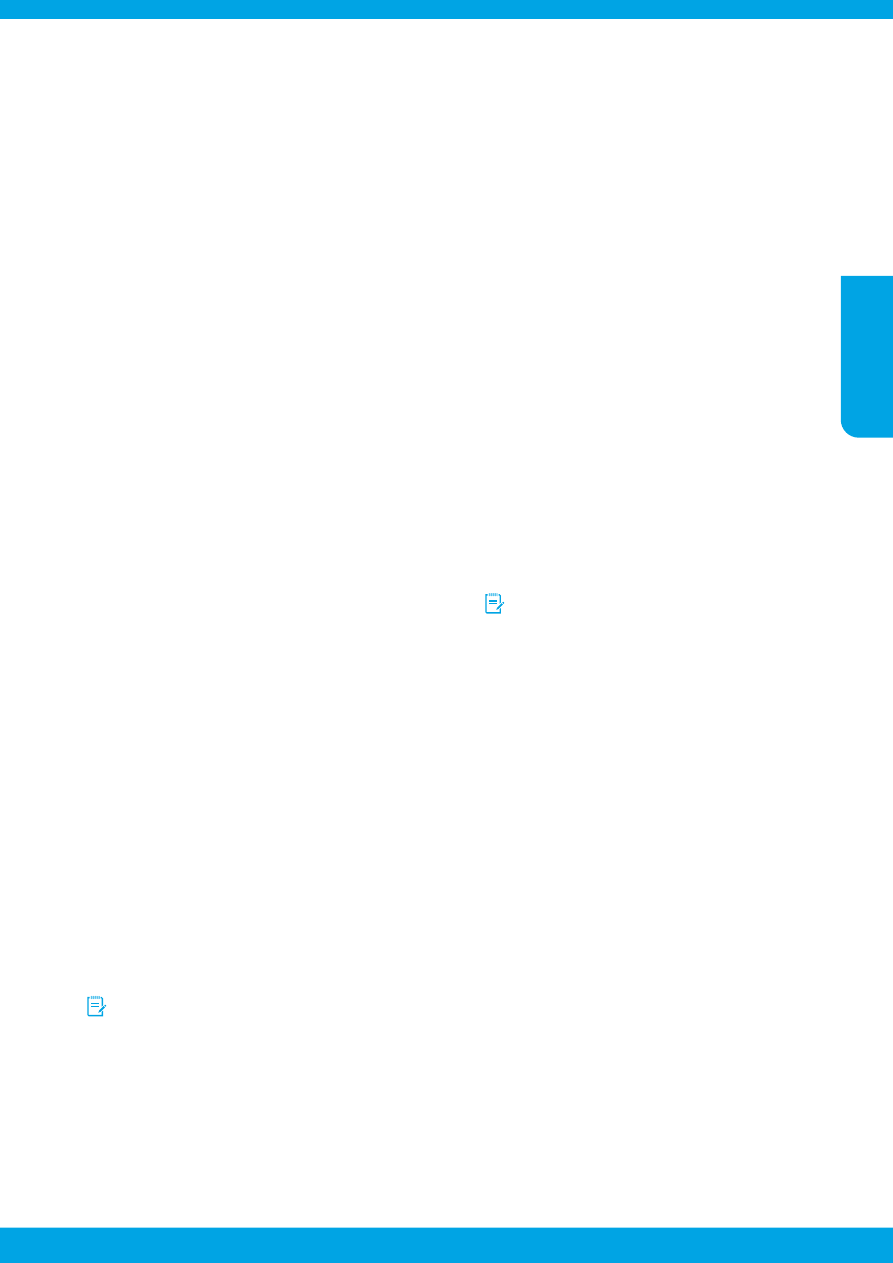
71
Kan inte skicka men kan ta emot fax
1. Prova att kopiera eller skanna för att kontrollera att
skrivaren fungerar som den ska.
2. Kontrollera de fysiska faxanslutningarna.
3. Kontrollera om andra faxenheter kan skicka fax till
samma telefonnummer. Den mottagande faxenheten
kanske har spärrat ditt telefonnummer eller har
tekniska problem.
4. Om problemet kvarstår skriver du ut felrapporten för
fax och faxloggen (och i förekommande fall rapporten
över nummerpresentation och rapporten över skräpfax)
och kontaktar sedan HP för att få ytterligare hjälp.
Kan inte ta emot men kan skicka fax
1. Kontrollera faxinställningarna på skrivaren.
2. Kontrollera de fysiska faxanslutningarna.
3. Kontrollera om andra enheter som är anslutna till
samma telefonlinje kan ta emot fax. Det kan vara fel
på telefonlinjen eller så kan den sändande faxenheten
ha problem med att skicka fax. Du bör även kontrollera
om du har spärrat avsändarens telefonnummer.
4. Kontakta avsändaren angående problemet. Om
problemet kvarstår skriver du ut felrapporten för fax
och faxloggen (och i förekommande fall rapporten över
nummerpresentation och rapporten över skräpfax)
och kontaktar sedan HP för att få ytterligare hjälp.
Kan varken skicka eller ta emot fax
1. Prova att kopiera eller skanna för att kontrollera att
skrivaren fungerar som den ska.
2. Kontrollera de fysiska faxanslutningarna.
3. Kontrollera faxinställningarna på skrivaren.
4. Kontrollera om andra enheter som är anslutna till
telefonlinjen kan skicka eller ta emot fax. Det kan vara
problem med telefonlinjen.
5. Återställ skrivaren genom att stänga av den, och
stäng om möjligt även av huvudströmbrytaren på
nätaggregatet. Vänta några sekunder innan du slår på
strömmen igen. Prova att skicka och ta emot ett fax på
skrivaren.
6. Om problemet kvarstår skriver du ut felrapporten för
fax och faxloggen (och i förekommande fall rapporten
över nummerpresentation och rapporten över
skräpfax) och kontaktar sedan HP för att få ytterligare
hjälp.
Om du har en röstposttjänst på samma telefonlinje
som du använder för fax måste du ta emot fax
manuellt.
Kontrollera skrivarens faxinställningar
• Funktionen Autosvar är aktiverad så att skrivaren kan
ta emot fax automatiskt.
• Om du abonnerar på en röstbrevlådetjänst från din
teleoperatör eller tjänsteleverantör ska du se till
att Ringsignaler före svar på skrivaren är inställt
på fler signaler än motsvarande inställning på
telefonsvararen. Skrivaren kommer då att övervaka
linjen och fastställa om inkommande samtal är vanliga
telefonsamtal eller faxsamtal. Om det är ett faxsamtal
upprättar skrivaren en faxanslutning automatiskt.
I annat fall kanske du måste ta emot faxet manuellt
genom att trycka på Fax.
• Om flera telefonnummer är anslutna till samma fysiska
telefonlinje och linjen delas av flera enheter, ska du se
till att skrivaren är inställd på rätt svarssignal för att ta
emot fax.
Kontrollera de fysiska faxanslutningarna
• Anslut telefonsladden från porten som är märkt
1-LINE på baksidan av skrivaren till telefonjacket
i väggen och anslut en telefonsladd från porten
som är märkt 2-EXT på baksidan av skrivaren till en
anknytningstelefon. Från anknytningstelefonen ringer
du det telefonnummer som inte kunde ta emot fax.
Om du försöker faxa till ett externt nummer får
du inte glömma att slå koden eller numret för att
komma ut på den externa linjen innan du slår själva
numret. Du kanske också måste lägga till en paus
i numret för att förhindra att skrivaren slår numret
för fort. Om du vill lägga till en paus trycker du på *
flera gånger tills ett streck (-) visas på displayen.
• Om du inte kan ringa några utgående samtal på grund
av att det inte går att detektera någon kopplingston
eller att det är för mycket störningar på linjen, kan du
försöka använda en annan telefonkabel istället för den
som är ansluten till 1-LINE-porten eller (om möjligt)
flytta skrivaren till en annan plats där det finns en
separat telefonlinje och se om det är samma problem
där.
• Om du är i en digital telefonmiljö (som t.ex. FoIP, Fax
over VoIP), sänker du faxhastigheten och stänger
av felkodsmodulering (Error Code Modulation, ECM)
från skrivarens kontrollpanel. Vid behov kontaktar du
telefonbolaget för att ta reda på om det är problem
med telefonlinjen eller för att få mer information om
funktionerna i telenätet.
Lösa faxproblem
Om du fortfarande har problem med att använda fax efter att ha slutfört faxtestet på sidan 69 med godkänt resultat,
följer du anvisningarna nedan:
Sv
ensk
a
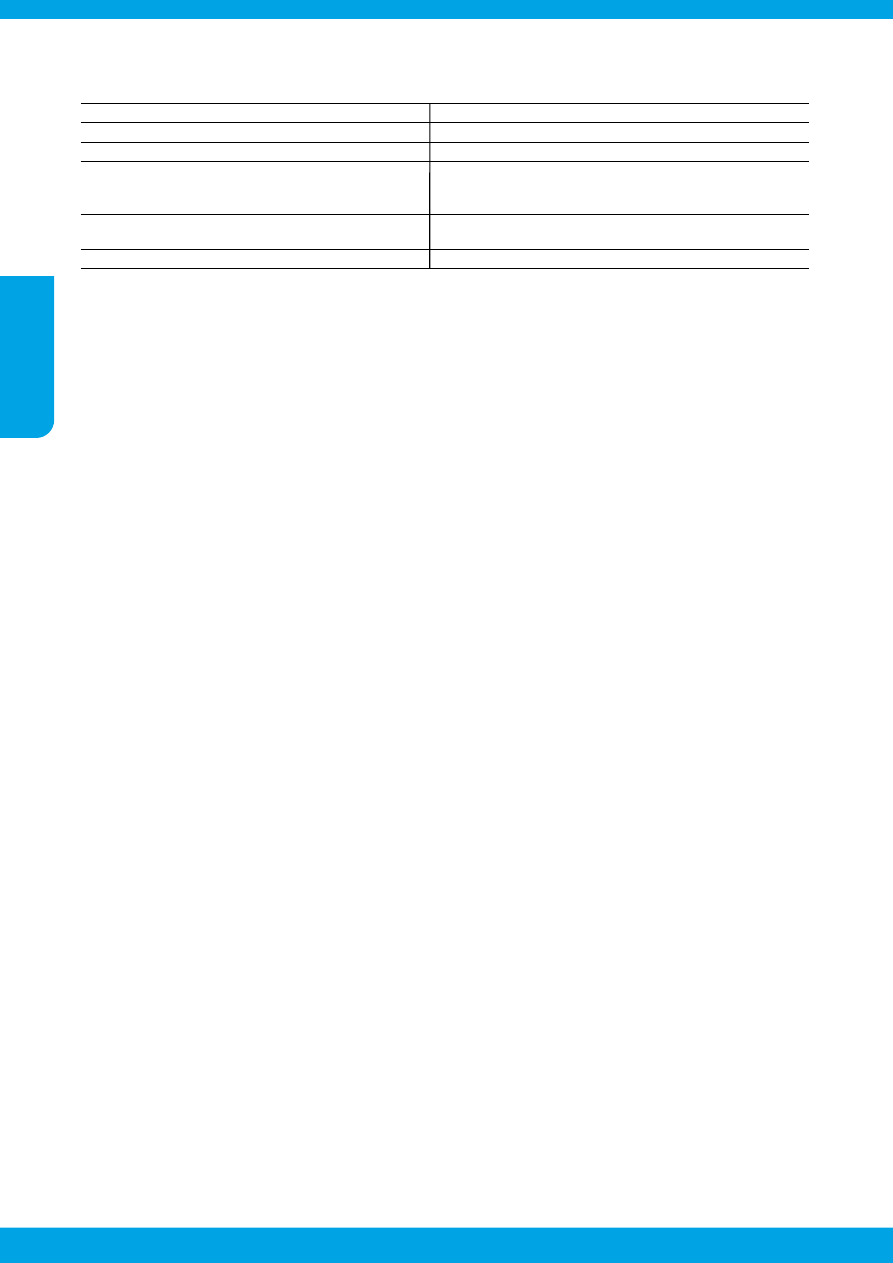
72
A. Omfattning
1. Hewlett-Packard (HP) garanterar att den ovan angivna HP-produkten inte är behäftad med material- eller tillverkningsfel
under ovan angivna tid. Garantin gäller från och med inköpsdatum.
2. För programvaruprodukter gäller endast HP:s begränsade garanti om det inte går att köra programmeringsinstruktionerna.
HP garanterar inte att produkterna kommer att fungera utan avbrott eller fel.
3. HP:s begränsade garanti omfattar endast sådana fel som uppstår till följd av normal användning och täcker inte andra typer
av problem, inklusive sådana som uppstår till följd av:
a. felaktigt underhåll och d:o modifiering
b. användning av programvara, media, delar eller förbrukningsartiklar som inte tillhandahållits eller omfattas av support av HP
c. användning som faller utanför produktspecifikationen
d. obehörig användning eller felaktig användning.
4. Vad gäller skrivare från HP påverkar inte användning av patroner som ej tillverkats av HP eller användning av påfyllda
patroner kundens garanti eller eventuella supportöverenskommelser med HP. Om felet eller skadan på skrivaren beror på
användning av patroner från andra leverantörer än HP, eller på en påfylld eller för gammal bläckpatron, kommer dock HP att
debitera standardserviceavgifter för tid och material för att åtgärda felet eller skadan.
5. Om HP under garantiperioden meddelas om fel på någon produkt som täcks av HP:s garanti skall HP antingen reparera eller
byta ut produkten efter eget gottfinnande.
6. Om HP inte kan reparera eller byta ut en felaktig produkt som täcks av garantin skall HP betala tillbaka produktens inköpspris
inom en rimlig tid efter att ha meddelats om felet.
7. HP är inte skyldigt att reparera, ersätta eller erlägga kompensation för en produkt förrän kunden returnerat den defekta
produkten till HP.
8. Ersättningsprodukter kan vara antingen nya eller likvärdiga nya, under förutsättning att dess funktionalitet minst motsvarar
den produkt som ersätts.
9. HP:s produkter kan innehålla återanvända delar, komponenter eller material som är likvärdiga nya.
10. HP:s begränsade garanti gäller i alla länder där den aktuella HP-produkten distribueras av HP. Avtal för ytterligare
garantiservice, exempelvis service på plats, kan finnas tillgängliga hos alla av HP auktoriserade serviceföretag i länder där
produkten säljs av HP eller av en auktoriserad importör.
B. Begränsningar i garantin
SÅVIDA INTE ANNAT STADGAS I LOKAL LAGSTIFTNING, LÄMNAR HP OCH DESS TREDJEPARTSLEVERANTÖRER
INGA ANDRA GARANTIER, VARKEN UTTRYCKLIGEN ELLER UNDERFÖRSTÅTT, OM SÄLJBARHET, KVALITETSNIVÅ
ELLER LÄMPLIGHET FÖR SPECIELLA ÄNDAMÅL.
C. Ansvarsbegränsning
1. I den utsträckning lagen föreskriver utgör den ersättning som anges i denna garanti den enda gottgörelse kunden har rätt till.
2. UTÖVER DE SKYLDIGHETER SOM NÄMNS SPECIFIKT I DENNA GARANTI, KAN HP OCH DESS
UNDERLEVERANTÖRER UNDER INGA OMSTÄNDIGHETER HÅLLAS ANSVARIGA FÖR DIREKTA, INDIREKTA,
SÄRSKILDA ELLER OFÖRUTSEDDA SKADOR ELLER FÖLJDSKADOR, OAVSETT OM GARANTI, KONTRAKT ELLER
ANDRA LAGLIGA GRUNDER ÅBEROPAS.
D. Lokal lagstiftning
1. Denna garanti ger kunden specifika lagliga rättigheter. Kunden kan också ha andra rättigheter, som kan variera i olika stater i
USA, i olika provinser i Kanada och i olika länder i övriga världen.
2. I det fall då denna garanti strider mot den lag som gäller där kunden använder HP-produkten, ska denna garanti anses
modifierad så att den överensstämmer med denna lag. I vissa länder är friskrivningar och begränsningar i garantin inte
tillåtna, varför ovanstående friskrivningar och begränsningar inte gäller alla kunder. I exempelvis vissa stater i USA, liksom i
vissa andra länder (däribland vissa provinser i Kanada), är följande tillåtet:
a. Förhindra att friskrivningarna och begränsningarna i denna garanti begränsar konsumentens lagstadgade rättigheter (t.ex.
i Storbritannien).
b. I övrigt begränsa en tillverkares möjligheter att hävda sådana friskrivningar och begränsningar, eller
c. Bevilja kunden ytterligare rättigheter, specificera giltighetstid för underförstådda garantier som tillverkaren inte kan
frånsäga sig eller förbjuda begränsningar i giltighetstid för underförstådda garantier.
3. MED RESERVATION FÖR VAD LAGEN FÖRESKRIVER, BEGRÄNSAR ELLER ÄNDRAR VILLKOREN I DETTA
GARANTIAVTAL INTE DE LAGENLIGA RÄTTIGHETER SOM GÄLLER VID FÖRSÄLJNING AV HP-PRODUKTER TILL
SÅDANA KUNDER, UTAN ÄR ETT TILLÄGG TILL DESSA RÄTTIGHETER.
Information om HPs begränsade garanti
Av bilagda förteckning framgår namn och adress till det HP-företag som svarar för HPs begränsade garanti (fabriksgaranti) i Sverige.
Sverige: Hewlett-Packard Sverige AB, SE-169 85 Stockholm
Ni kan utöver denna fabriksgaranti även ha tillkommande lagstadgade rättigheter, som följer av Ert avtal med säljaren av produkten.
Dessa rättigheter inskränks inte av fabriksgarantin.
HP-produkt
Omfattning
Programvarumedia
90 dagar
Skrivare
1 år
Bläckpatroner
Tills HP-bläcket är slut eller till och med det sista giltighetsdatum
som står tryckt på patronen (vilket som inträffar först). Garantin
gäller inte HP-bläckprodukter som har fyllts på, ändrats, reparerats,
missbrukats eller manipulerats.
Skrivhuvuden (gäller endast produkter med
1 år
skrivhuvuden som kunden själv kan byta ut)
Tillbehör
1 år om inte annat anges
Hewlett-Packards begränsade garanti
Sv
ensk
a
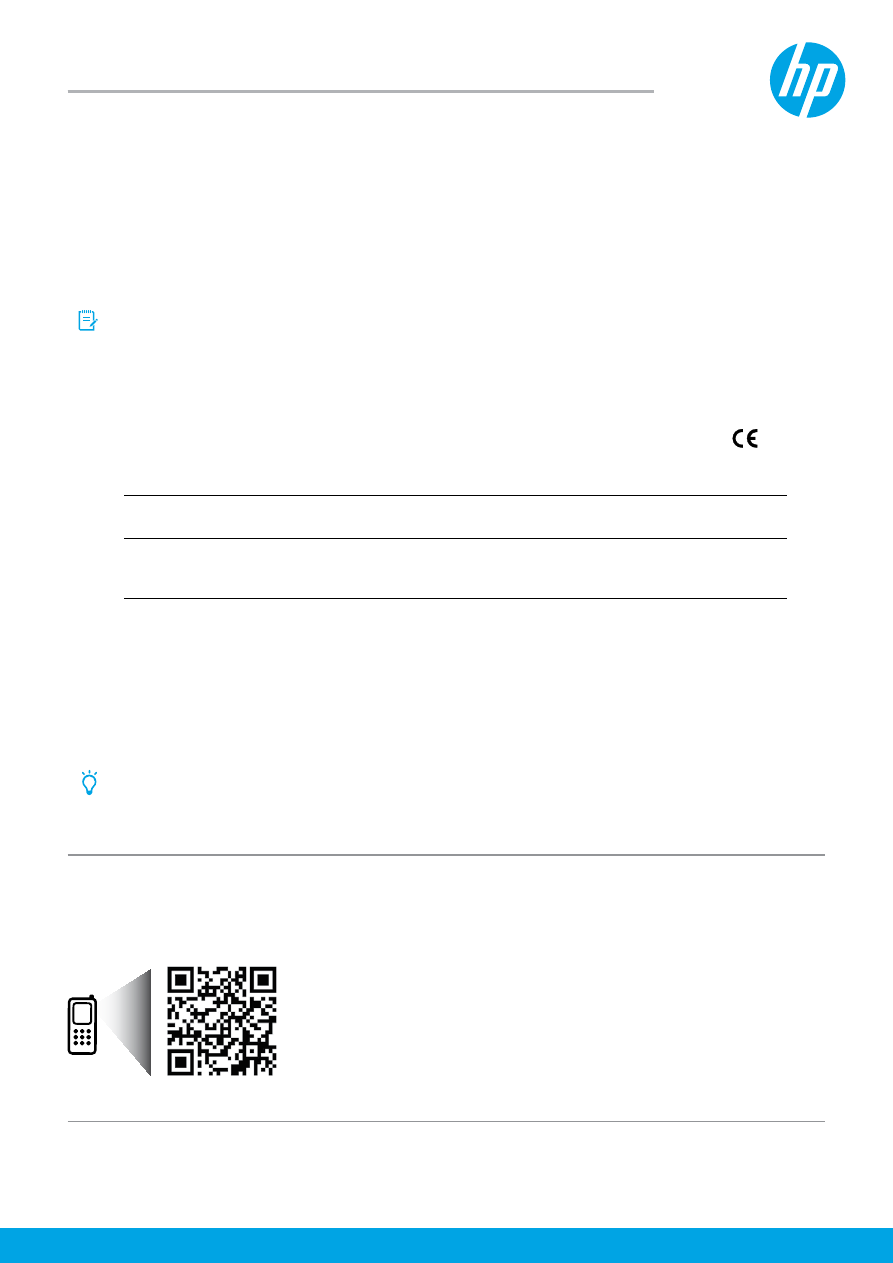
www.hp.com/eu/m/OJP6830
HP Officejet Pro 6830
Komme i gang
1. Konfigurer skriveren.
Følg instruksjonene på den medfølgende oppsettplakaten og på skriverens kontrollpanelskjerm.
2. Installer HP-skriverprogramvaren.
Gå til nettadressen (www.hp.com/eprint/oj6830) som er angitt på kontrollpanelet, og følg instruksjonene på nettet.
Den nyeste skriverprogramvaren er også tilgjengelig fra www.hp.com/support.
Det følger også med en CD med HP-skriverprogramvare. For Windows-brukere: Hvis installeringsprogrammet ikke
starter automatisk når du setter inn CDen i datamaskinen, dobbeltklikker du på Setup.exe.
Kontroller alltid at det ligger ønsket papir i papirskuffen. Når du har lukket skuffen, må du forsikre deg om at
papiret er valgt på skriverens kontrollpanel.
Lær mer
Elektronisk hjelp:
Installer Hjelp-filen ved å velge den fra den anbefalte programvaren under programvareinstalleringen.
Hjelp-filen inneholder informasjon om produktfunksjoner, utskrift, problemløsing og støtte, samt merknader og
informasjon om miljø og forskrifter, inkludert informasjon om forskrifter for EU og erklæringer om samsvar.
Viktig-fil:
Viktig-filen inneholder informasjon om systemkrav og oppdatert informasjon om installering og bruk av
skriveren. Sett inn CDen med skriverprogramvare i datamaskinen, og dobbeltklikk deretter på Viktig.chm (Windows)
eller åpne Viktig-mappen (OS X).
På Internett:
Mer hjelp og informasjon: www.hp.com/go/support. Skriverregistrering: www.register.hp.com.
Samsvarserklæring: www.hp.eu/certificates.
Du kan bruke denne skriveren til å skrive ut dokumenter og bilder fra din mobile enhet (som en smarttelefon eller
et nettbrett). Du finner mer informasjon på nettstedet HP Mobil utskrift (www.hp.com/go/mobileprinting).
Skann for å finne ut mer
Standardtakster for dataoverføring kan gjelde. Er kanskje ikke tilgjengelig på alle språk.
Informasjonen i dette dokumentet kan endres uten varsel.
Windows® 8,1
Klikk på nedpilen øverst til venstre på startskjermen, velg skrivernavnet, klikk
på Hjelp og velg Søk i HP Hjelp.
Windows® 8
Høyreklikk på et tomt område på startskjermen, klikk på Alle apper
på applinjen, velg skrivernavnet, velg Hjelp og deretter Søk i HP Help.
Windows® 7
Windows Vista®
Windows XP®
Klikk på Start, velg Programmer eller Alle programmer, velg HP, velg
skrivernavnet og deretter Hjelp.
OS X v10.9 Mavericks
OS X v10.8 Mountain Lion
OS X v10.7 Lion
I Finder velger du Hjelp-senter fra Hjelp-menyen. Klikk på Hjelp til alle
programmer, og klikk deretter på Hjelp for din skriver.
HP Officejet Pro
6830 e-All-in-One series